fast路由器怎么设置无线密码
fast路由器怎么设置(有线和无线上网)
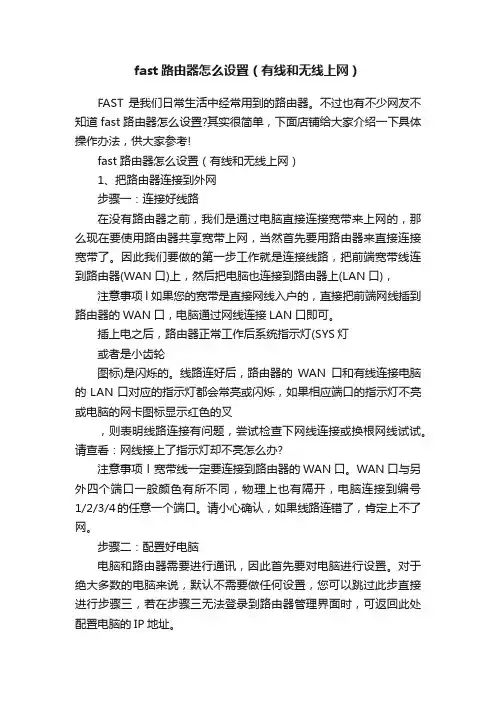
fast路由器怎么设置(有线和无线上网)FAST是我们日常生活中经常用到的路由器。
不过也有不少网友不知道fast路由器怎么设置?其实很简单,下面店铺给大家介绍一下具体操作办法,供大家参考!fast路由器怎么设置(有线和无线上网)1、把路由器连接到外网步骤一:连接好线路在没有路由器之前,我们是通过电脑直接连接宽带来上网的,那么现在要使用路由器共享宽带上网,当然首先要用路由器来直接连接宽带了。
因此我们要做的第一步工作就是连接线路,把前端宽带线连到路由器(WAN口)上,然后把电脑也连接到路由器上(LAN口),注意事项 l 如果您的宽带是直接网线入户的,直接把前端网线插到路由器的WAN口,电脑通过网线连接LAN口即可。
插上电之后,路由器正常工作后系统指示灯(SYS灯或者是小齿轮图标)是闪烁的。
线路连好后,路由器的WAN口和有线连接电脑的LAN口对应的指示灯都会常亮或闪烁,如果相应端口的指示灯不亮或电脑的网卡图标显示红色的叉,则表明线路连接有问题,尝试检查下网线连接或换根网线试试。
请查看:网线接上了指示灯却不亮怎么办?注意事项 l 宽带线一定要连接到路由器的WAN口。
WAN口与另外四个端口一般颜色有所不同,物理上也有隔开,电脑连接到编号1/2/3/4的任意一个端口。
请小心确认,如果线路连错了,肯定上不了网。
步骤二:配置好电脑电脑和路由器需要进行通讯,因此首先要对电脑进行设置。
对于绝大多数的电脑来说,默认不需要做任何设置,您可以跳过此步直接进行步骤三,若在步骤三无法登录到路由器管理界面时,可返回此处配置电脑的IP地址。
Windows 2000/XP系统:双击电脑桌面右下角的本地连接"小电脑"图标(若电脑右下角没有网卡图标,进入方法为"开始--控制面板--网络连接--双击本地连接"),然后进行配置即可。
Windows 7/Vista系统:点击桌面右下角的网络连接图标,依次点击"打开网络和共享中心--更改适配器设置/管理网络连接--右击本地连接--属性"(或者点击"开始按钮--控制面板--网络和Internet--网络和共享中心--更改适配器设置/管理网络连接--右击本地连接--属性") ,然后配置即可。
迅捷路由器重新设置密码

迅捷路由器重新设置密码推荐文章迅捷路由器设置网站过滤热度:迅捷FWR310路由器上怎么配置无线wifi密码热度:如何设置fast无线路由器?热度: fast无线路由器如何恢复出厂设置?热度:FAST迅捷路由器如何修改密码?热度:无线路由器怎么重新设置密码呢?其实很简单,只需要登陆路由器内部设置即可。
店铺为大家介绍下迅捷路由器重新设置密码号。
供您参考。
登录密码忘记解决办法如果你忘记了Fast无线路由器的登陆密码,解决办法就是把Fast路由器恢复出厂设置,Fast路由器出厂设置时的登陆帐号和密码都是admin,然后可以使用默认的登陆帐号和密码来重新配置路由器了.Fast 路由器的wps/reset按键在电源插口的旁边,按住wps/reset按键,一直到路由器上所有的指示灯熄灭,这样就完成了Fast无线路由器的重置(恢复出厂设置),然后就可以用默认的帐号和密码admin登陆了.Wi-Fi密码忘记解决办法如果你只是忘记了Fast无线路由器上无线Wi-Fi的验证密码,想要找回密码就更简单了,只需要登陆到Fast无线路由器的web理界面,就可以查看到无线Wi-Fi的密码.1、登陆到Fast无线路由器的web管理界面:在浏览器中公输入192.168.1.1并按回车键---->输入用户名和密码点击“确定”。
2、查看Fast无线路由器的Wi-Fi密码:在web管理界面点击“无线设置”---->再点击“无线安全设置”---->查看右的“PSK密码”,改密码就是无线Wi-Fi连接时需要的验证密码。
迅捷路由器重新设置密码1、如果家中的网络没有ADSL Modem(也叫“猫”),而是直接网线入户的话,直接将入户网线接入路由器WAN口。
2、线路连接好后,路由器的WAN口和有线连接的LAN口对应的指示灯都会常亮或闪烁,如果相应端口的指示灯不正常或者电脑的右下角的网卡指示图标显示为红色的叉,则表明线路连接有问题,请尝试检查线路连接情况或者更换网线。
fastfr40路由设置
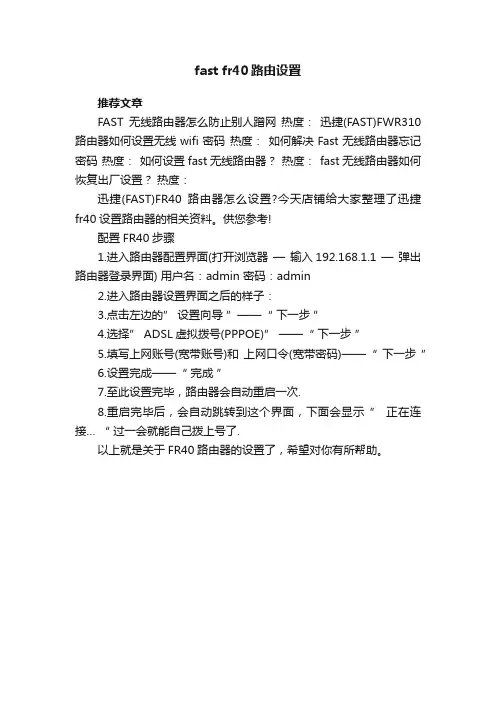
fast fr40路由设置
推荐文章
FAST无线路由器怎么防止别人蹭网热度:迅捷(FAST)FWR310路由器如何设置无线wifi密码热度:如何解决Fast无线路由器忘记密码热度:如何设置fast无线路由器?热度: fast无线路由器如何恢复出厂设置?热度:
迅捷(FAST)FR40路由器怎么设置?今天店铺给大家整理了迅捷fr40设置路由器的相关资料。
供您参考!
配置FR40步骤
1.进入路由器配置界面(打开浏览器—输入19
2.168.1.1 —弹出路由器登录界面) 用户名:admin 密码:admin
2.进入路由器设置界面之后的样子:
3.点击左边的” 设置向导”——“ 下一步”
4.选择” ADSL虚拟拨号(PPPOE)” ——“ 下一步”
5.填写上网账号(宽带账号)和上网口令(宽带密码)——“ 下一步”
6.设置完成——“ 完成”
7.至此设置完毕,路由器会自动重启一次.
8.重启完毕后,会自动跳转到这个界面,下面会显示” 正在连接… “ 过一会就能自己拨上号了.
以上就是关于FR40路由器的设置了,希望对你有所帮助。
迅捷路由器无线网络安全设置
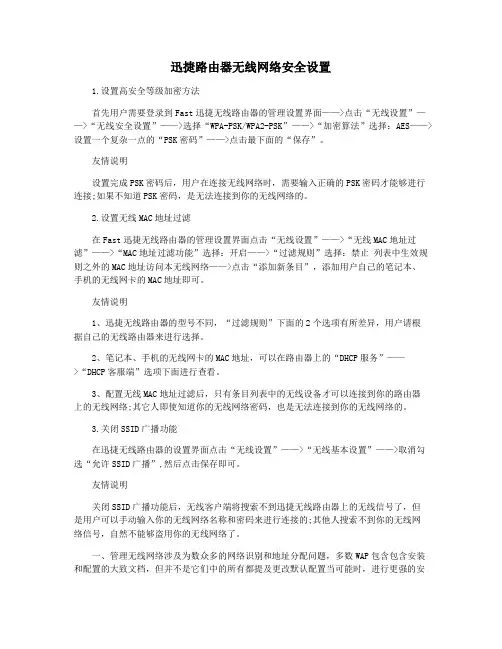
迅捷路由器无线网络安全设置1.设置高安全等级加密方法首先用户需要登录到Fast迅捷无线路由器的管理设置界面——>点击“无线设置”——>“无线安全设置”——>选择“WPA-PSK/WPA2-PSK”——>“加密算法”选择:AES——>设置一个复杂一点的“PSK密码”——>点击最下面的“保存”。
友情说明设置完成PSK密码后,用户在连接无线网络时,需要输入正确的PSK密码才能够进行连接;如果不知道PSK密码,是无法连接到你的无线网络的。
2.设置无线MAC地址过滤在Fast迅捷无线路由器的管理设置界面点击“无线设置”——>“无线MAC地址过滤”——>“MAC地址过滤功能”选择:开启——>“过滤规则”选择:禁止列表中生效规则之外的MAC地址访问本无线网络——>点击“添加新条目”,添加用户自己的笔记本、手机的无线网卡的MAC地址即可。
友情说明1、迅捷无线路由器的型号不同,“过滤规则”下面的2个选项有所差异,用户请根据自己的无线路由器来进行选择。
2、笔记本、手机的无线网卡的MAC地址,可以在路由器上的“DHCP服务”——>“DHC P客服端”选项下面进行查看。
3、配置无线MAC地址过滤后,只有条目列表中的无线设备才可以连接到你的路由器上的无线网络;其它人即使知道你的无线网络密码,也是无法连接到你的无线网络的。
3.关闭SSID广播功能在迅捷无线路由器的设置界面点击“无线设置”——>“无线基本设置”——>取消勾选“允许SSID广播”,然后点击保存即可。
友情说明关闭SSID广播功能后,无线客户端将搜索不到迅捷无线路由器上的无线信号了,但是用户可以手动输入你的无线网络名称和密码来进行连接的;其他人搜索不到你的无线网络信号,自然不能够盗用你的无线网络了。
一、管理无线网络涉及为数众多的网络识别和地址分配问题,多数WAP包含包含安装和配置的大致文档,但并不是它们中的所有都提及更改默认配置当可能时,进行更强的安全设置通常能够带来最好的安全效果。
迅捷FW320R如何设置密码_TP-link
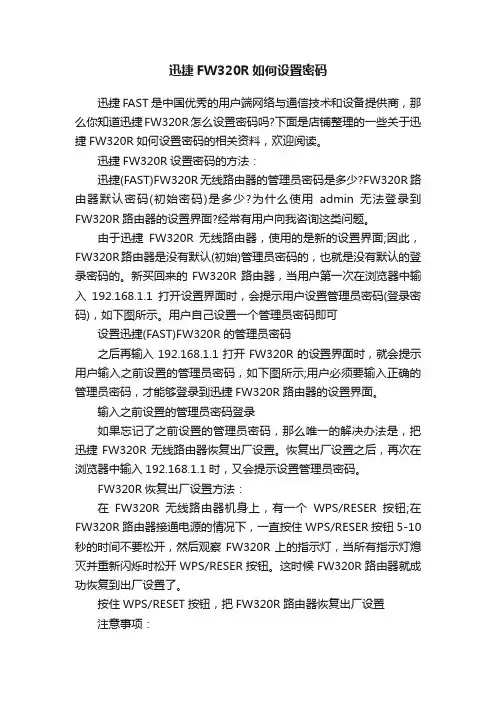
迅捷FW320R如何设置密码迅捷FAST是中国优秀的用户端网络与通信技术和设备提供商,那么你知道迅捷FW320R怎么设置密码吗?下面是店铺整理的一些关于迅捷FW320R如何设置密码的相关资料,欢迎阅读。
迅捷FW320R设置密码的方法:迅捷(FAST)FW320R无线路由器的管理员密码是多少?FW320R路由器默认密码(初始密码)是多少?为什么使用admin无法登录到FW320R路由器的设置界面?经常有用户向我咨询这类问题。
由于迅捷FW320R无线路由器,使用的是新的设置界面;因此,FW320R路由器是没有默认(初始)管理员密码的,也就是没有默认的登录密码的。
新买回来的FW320R路由器,当用户第一次在浏览器中输入192.168.1.1打开设置界面时,会提示用户设置管理员密码(登录密码),如下图所示。
用户自己设置一个管理员密码即可设置迅捷(FAST)FW320R的管理员密码之后再输入192.168.1.1打开FW320R的设置界面时,就会提示用户输入之前设置的管理员密码,如下图所示;用户必须要输入正确的管理员密码,才能够登录到迅捷FW320R路由器的设置界面。
输入之前设置的管理员密码登录如果忘记了之前设置的管理员密码,那么唯一的解决办法是,把迅捷FW320R无线路由器恢复出厂设置。
恢复出厂设置之后,再次在浏览器中输入192.168.1.1时,又会提示设置管理员密码。
FW320R恢复出厂设置方法:在FW320R无线路由器机身上,有一个WPS/RESER按钮;在FW320R路由器接通电源的情况下,一直按住WPS/RESER按钮5-10秒的时间不要松开,然后观察FW320R上的指示灯,当所有指示灯熄灭并重新闪烁时松开WPS/RESER按钮。
这时候FW320R路由器就成功恢复到出厂设置了。
按住WPS/RESET按钮,把FW320R路由器恢复出厂设置注意事项:把迅捷FW320R路由器恢复出厂设置后,FW320R路由器就不能上网了;这时候需要重新登录到FW320R的设置界面,设置FW320R联网、设置FW320R上的无线WiFi。
如何设置FAST无线路由器
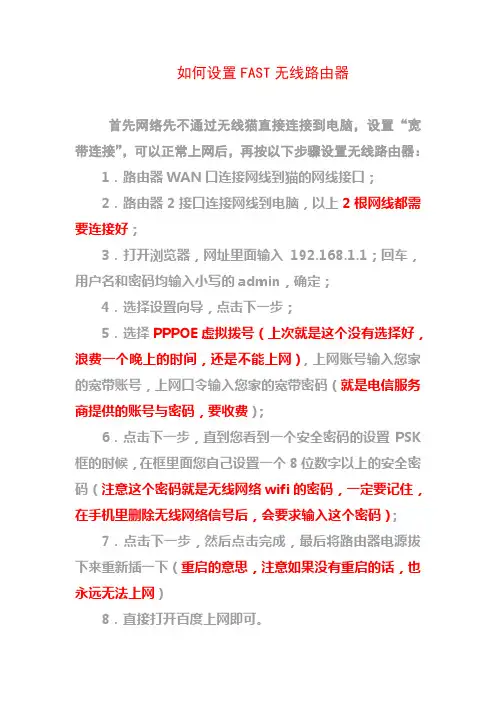
如何设置FAST无线路由器
首先网络先不通过无线猫直接连接到电脑,设置“宽带连接”,可以正常上网后,再按以下步骤设置无线路由器:1.路由器WAN口连接网线到猫的网线接口;
2.路由器2接口连接网线到电脑,以上2根网线都需要连接好;
3.打开浏览器,网址里面输入192.168.1.1;回车,用户名和密码均输入小写的admin,确定;
4.选择设置向导,点击下一步;
5.选择PPPOE虚拟拨号(上次就是这个没有选择好,浪费一个晚上的时间,还是不能上网),上网账号输入您家的宽带账号,上网口令输入您家的宽带密码(就是电信服务商提供的账号与密码,要收费);
6.点击下一步,直到您看到一个安全密码的设置PSK 框的时候,在框里面您自己设置一个8位数字以上的安全密码(注意这个密码就是无线网络wifi的密码,一定要记住,在手机里删除无线网络信号后,会要求输入这个密码);
7.点击下一步,然后点击完成,最后将路由器电源拔下来重新插一下(重启的意思,注意如果没有重启的话,也永远无法上网)
8.直接打开百度上网即可。
问题:如果手机可以上网,而电脑不能上网,可以先设宽带连接,再重新设置无线连接,也可删除以前的宽带连接,再创建新的连接。
如何设置“宽带连接”:
首先删除原“宽带连接”标识,
设置宽带连接:右击“网上邻居”,选择“属性”,“创建一个新连接”,“下一步”,“连接到internet(C)”,下一步,“选择手动设置我的连接”,下一步,选择第二项,下一步,选择电信服务商提供的账号与密码,选择桌面快捷方式,完成。
右击“网上邻居”,选择“属性”,再右击“宽带连接”,选择“属性”,选择“连接”,即可上网。
迅捷(FAST)FWR310路由器如何设置无线wifi密码
迅捷(FAST)FWR310路由器如何设置无线wifi密码你知道迅捷(FAST)FWR310路由器如何设置无线wifi密码吗?下面是店铺整理的关于迅捷(FAST)FWR310路由器如何设置无线wifi密码的相关资料,供你参考。
迅捷(FAST)FWR310路由器如何设置无线wifi密码的方法:一、V1版本FWR310路由器无线wifi密码修改1、在浏览器中输入192.168.1.1打开设置界面,输入原来的用户名和登录密码(默认都是:admin),登录到设置界面。
使用初始用户名和初始密码admin,登录到V1版本的FWR310路由器2、在设置界面,依次点击“无线设置”——>“无线安全设置”——>选择“WPA-PSK/WPA2-PSK”——>设置“PSK密码”——>点击页面下方的“保存”按钮。
修改V1版本迅捷FWR310路由器的无线wifi密码温馨提示:PSK密码,就是无线wifi密码,请用大写字母+小写字母+数字+符号组合设置,并且密码的长度不得小于8位,这样设置wifi密码才安全。
二、V5版本迅捷FWR310路由器无线wifi密码修改1、登录到设置界面在浏览器中输入打开设置界面,输入之前的登录密码,登录到设置界面。
(V5版本的FWR310路由器,没有默认登录密码)2、设置主人网络wifi密码点击“高级设置”——>“无线设置”——>“主人网络”——>修改“无线密码”——>点击“保存”修改V5版本迅捷FWR310路由器上,主人网络的密码3、设置访客网络wifi密码“高级设置”——>“无线设置”——>“访客网络”——>修改“无线密码”——>点击“保存”。
修改V5版本迅捷FWR310路由器上,访客网络的密码注意问题:(1)、迅捷(FAST)FWR310路由器,有V1、V5等几个硬件版本,不同的硬件版本,登录地址、默认密码、设置界面有所不同,本文分别进行了介绍。
FAST迅捷路由器设置方法
FAST迅捷路由器设置方法FAST(迅捷网络)现有产品线涵盖无线局域网、宽带路由器、以太网交换机、光纤转发器等多个系列,产品主要服务于注重品质、服务以及高性能价格比的中小企业及普通家庭用户。
下面是小编整理的一些关于FAST迅捷路由器设置方法的相关资料,供你参考。
ASDL上网四口宽带路由器使用方法是一、上网硬件宽带猫一个,四口宽带路由器一个,直通双绞网线二根。
二、硬件安装1、把宽带猫的输出线,插到宽带路由器的WAN端口上,用直通双绞网线把路由器LAN端口同电脑网卡相连。
2、启动宽带猫和路由器的电源。
三、配置路由器以TP-LINK的SOHO RT402宽带路由器为例,做如下设置(按该路由器说明书去做):1、在IE窗口地址栏,输入192.168.1.1,打转到打开要求输入用户名和密码的对话框。
2、在用户名和密码文本框中分别输入admin,确定,打开器的配置界面。
3、在路由的网络连接向导里面选择使用WAN端口,PPPOE协议(注意不要选动态和静态),然后输入你的电信宽带账号和密码,在高级选项中选择:自动拨号。
配置完后,把路由的电源关闭,再重启就可以了。
四、配置网络电脑给二台电脑分配固定IP地址。
1、打开本地连接属性,在TCP/IP协议上双击,出来一个对话框,在对话框中选择使用固定IP地址,在IP地址里输入192.168.1.2,子网掩码255.255.255.0,网关192.168.1.1,主DNS192.168.1.1,确定,另一台电脑除了IP地址为192.168.1.3,别的栏目都一样。
2、宽带连接,均认为自动,这样两台电脑可以同时上网,也可以单独上网。
自动获取IP的方法四口宽带路由器使用方法是一、上网硬件四口宽带路由器一个,直通双绞网线二根。
二、硬件安装1、把公司网线,插到宽带路由器的WAN端口上,用直通双绞网线把路由器LAN端口同电脑网卡相连。
2、启动宽带猫和路由器的电源。
三、配置路由器以TP-LINK的SOHO RT402宽带路由器为例,做如下设置(按该路由器说明书去做):1、在IE窗口地址栏,输入192.168.1.1,打转到打开要求输入用户名和密码的对话框。
Fast迅捷无线路由器如何设置密码
Fast迅捷无线路由器如何设置密码推荐文章新版的迅捷无线路由器怎么设置热度:fw316r路由器设置说明书热度: fwr310路由器设置说明书热度:迅捷路由器设置密码的方法步骤热度:怎么将迅捷路由器恢复出厂设置热度:Fast(迅捷)无线路由器的登录界面的默认密码是admin,无线Wi-Fi 需要用户手动设置后才会密码,本文店铺将介绍Fast(迅捷)无线路由器的web管理登陆密码和无线Wi-Fi密码的设置与修改方法!Fast迅捷无线路由器设置密码的方法:Fast路由器登录密码设置1、登陆到Fast路由器的web管理界面:在浏览器中输入192.168.1.1(Fast路由器的默认管理地址)--->在弹出的对话框中输入默认的登陆用户名:admin、默认登陆密码:admin----->点击“确定”。
2、修改Fast路由器的登陆密码:在Fast路由器的web管理界面中,点击“系统工具”---->再点击“修改登录口令”---->然后在右侧的“原用户名”后输入admin(以你自己刚才登录时的用户名为准),在“原口令”后面输入默认的登陆密码admin;在“新用户名”后输入一个新的用户名,如果不需要更改用户名可以继续输入默认的登录用户名admin;在“新口令”后填写新的登录密码,然后在“确认新口令”后面再填写因此刚才输入的新密码---->点击“保存”。
PS:点击保存后,Fast路由器会立刻弹出一个重新登录的对话框,输入用户名和更改后的密码重新登陆即可.Fast迅捷无线路由器设置密码的方法:无线Wi-Fi密码设置无线Wi-Fi开始的时候可能没有设置密码,或者设置的密码比较简单,因此需要重新设置一个新的、复杂的验证密码,下面将介绍Fast无线路由器中无线Wi-Fi密码的修改方法:1、进入Fast路由器中的“无线安全设置”:在Fast路由器的web管理界面中点击“无线设置”---->再点击“无线安全设置”。
迅捷(FAST)FW326R路由器如何设置
迅捷(FAST)FW326R路由器如何设置你知道迅捷(FAST)FW326R路由器如何设置吗?下面是店铺整理的关于迅捷(FAST)FW326R路由器如何设置的相关资料,供你参考。
迅捷(FAST)FW326R路由器如何设置的方法:本文主要介绍了迅捷(FAST)FW326R无线路由器上网设置教程,一台新购买(恢复出厂设置后)的迅捷FW326R无线路由器,要实现连接Internet上网,需要经过以下几个配置步骤:1、连接迅捷FW326R 路由器;2、设置电脑IP地址 ;3、设置迅捷FW326R路由器上网。
迅捷(FAST)FW326R路由器第一步、连接迅捷FW325路由器1、电话线上网:用户需要准备2根网线,一根网线用来连接ADSL Modem (宽带猫)与迅捷FW326R路由器的WAN接口;另一根网线用来连接计算机与迅捷FW326R路由器的LAN 接口(1/2/3/4中的任意一个都可以)。
电话线接入上网时,路由器正确连接方式2、光纤上网:用户需要准备2根网线,其中一根网线用来连接光猫与迅捷FW326R路由器的WAN接口,另一根网线用来连接计算机与迅捷FW326R路由器的LAN接口(1/2/3/4中的任意一个都可以)。
光纤接入上网时,路由器正确连接方式3、网线入户上网:用户需要准备1根网线,先把宽带运营商提供的入户网线插在迅捷FW326R路由器的WAN接口,再把准备的网线,一头连接电脑,另一头连接迅捷FW326R路由器1/2/3/4中的任意一个。
宽带网线接入上网时,路由器正确连接方式注意问题:(1)、按照上诉方式连接迅捷FW326R路由器后,电脑暂时不能上网了;当迅捷FW326R路由器设置联网成功后,电脑自动就可以上网了。
(2)、很多新手用户有疑惑,这样连接后电脑都不能上网了,怎么能够设置路由器呢?这里说一下:设置路由器的时候,不需要电脑能够上网,只要电脑连接到路由器1、2、3、4口中的任意一个,电脑就能够进入路由器设置界面,设置路由器联网的。
- 1、下载文档前请自行甄别文档内容的完整性,平台不提供额外的编辑、内容补充、找答案等附加服务。
- 2、"仅部分预览"的文档,不可在线预览部分如存在完整性等问题,可反馈申请退款(可完整预览的文档不适用该条件!)。
- 3、如文档侵犯您的权益,请联系客服反馈,我们会尽快为您处理(人工客服工作时间:9:00-18:30)。
fast路由器怎么设置无线密码
篇一:迅捷无线路由怎么设置密码的方法
迅捷无线路由怎么设置密码的方法
迅捷无线路由怎么设置密码方法挺多的,路由器一共有两个密码:web管理登陆密码和无线Wi-Fi密码,登录界面的默认密码是admin,无线Wi-Fi需要用户手动设置后才会密码,下面将详细介绍这两种迅捷无线路由怎么设置密码的方法。
1、登陆到Fast路由器的web管理界面:在浏览器中输入192.168.1.1(Fast路由器的默认管理地址)--->在弹出的对话框中输入默认的登陆用户名:admin、默认登陆密码:admin----->点击“确定”。
2、修改Fast路由器的登陆密码:在Fast路由器的web管理界面中,点击“系统工具”---->再点击“修改登录口令”---->然后在右侧的“原用户名”后输入admin(以你自己刚才登录时的用户名为准),在“原口令”后面输入默认的登陆密码admin;在“新用户名”后输入一个新的用户名,如果不需要更改用户名可以继续输入默认的登录用户名admin;在“新口令”后填写新的登录密码,然后在“确认新口令”后面再填写因此刚才输入的新密码---->点击“保存”。
PS:点击保存后,Fast路由器会立刻弹出一个重新登录的对话框,输入用户名和更改后的密码重新登陆即可.
3.无线Wi-Fi密码设置。
无线Wi-Fi开始的时候可能没有设置密码,或者设置的密码比较简单,因此需要重新设置一个新的、复杂的
第1 页。
